
|

|
|
|
Qué es la Memoria virtual y como personalizarla en Windows Vista. |
|
| QUE ES LA MEMORIA VIRTUAL, EL ARCHIVO DE PAGINACION Y COMO PERSONALIZAR SU TAMAÑO.
Como todos sabemos a estas alturas, los programas que se van a ejecutar y sus correspondientes archivos pasan del disco duro (que es donde están almacenados) a la memoria del equipo, que es desde donde se ejecutan. Esto es así porque los sistemas operativos necesitan que todo el programa que se va a ejecutar esté cargado en memoria. Pero los programas no siempre caben íntegramente en la RAM, ni tampoco es necesario que se encuentren íntegramente en ésta. Hay que tener en cuenta que no sólo se trata del programa que vayamos a ejecutar, sino que también se trata de todos los programas que se cargan en el inicio, incluido el propio sistema operativo. Esto afortunadamente no funciona de este modo, ya que si fuera así de poco servirían las capacidades que alcanzan los ordenadores actuales, y mucho menos la posibilidad de trabajar en multisesión, ya que estaríamos obligados a instalar cantidades enormes de memoria RAM. Para evitar esto existe lo que se llama Memoria virtual. La memoria virtual ha sido definida en muchas ocasiones como una zona del disco duro que se utiliza como si fuera memoria RAM cuando esta es insuficiente o está próxima a terminarse. Esta definición, tal y como está expresada, no es del todo exacta, ya que el tamaño de la memoria virtual es inversamente proporcional a la memoria RAM instalada (que sería lo lógico si esto fuera así), sino que más bien hay una relación de proporcionalidad directa (es decir, a más cantidad de memoria RAM corresponde un tamaño mayor de archivo de paginación). Tampoco existe una relación directa entre la memoria virtual utilizada y la cantidad de memoria RAM disponible, ya que se puede dar el caso de que un proceso necesite muchos segmentos en ejecución inmediata y entonces estos permanecen en la RAM o que tan solo una pequeña parte del programa se va a ejecutar de inmediato, con lo que en la RAM tan sólo quedaría una pequeña parte de éste, es decir, tan sólo unos pocos segmentos. Una definición más real de lo que es la memoria virtual sería la siguiente: Memoria virtual es una zona de almacenamiento temporal utilizado por un equipo para ejecutar programas que necesitan más memoria de la existente, almacenando en ella los segmentos de acceso no inmediato. Esto, aunque pueda parecer lo mismo, no lo es. Para empezar, debemos tener en cuenta que cuando cargamos un programa pasa a la memoria para ejecutarse (como ya hemos dicho), pero todo el programa no se ejecuta al mismo tiempo, sino que realmente se ejecuta por segmentos, pudiéndose llegar (y de hecho se llega) al caso de haber partes del programa que ni tan siquiera se ejecutan. Precisamente es en estos casos cuando vemos la verdadera función de la memoria virtual y como funciona. Vamos a ver de una forma bastante resumida como sería este funcionamiento: Cuando nosotros cargamos un programa, este es leído del disco duro y pasa a la RAM, desde donde se ejecuta, empezando por el propio arranque del programa. Pero no todo el programa se ejecuta a la vez, sino que se ejecuta por segmentos, dependiendo de aquellos que se vayan a utilizar de forma inmediata, enpezando por el inicio del programa, definiendose estos mediante un sistema de paginación. Este sistema, que tiene una explicación bastante más larga y laboriosa, pero que para su fácil comprensión he resumido de este modo, recibe el nombre de segmentación paginada. Dado este sistema de funcionamiento, realmente no es necesario que todo el programa permanezca en la RAM, ya que tan sólo es preciso que permanezcan aquellas partes del programa que son de ejecución inmediata. El resto (que también debe permanecer en memoria) pasa a la memoria virtual, recuperándose aquellas partes (segmentos) que se van a ejecutar en el momento de hacerlo y volviendo a pasar a la RAM, desde donde se ejecutan, y volviendo a la Memoria virtual una vez ejecutadas. Bien, llegados a este punto podemos pensar lo siguiente: Y si la memoria virtual está en el disco duro ¿Cuál es entonces la ventaja que tenemos?, porque visto así puede parecer una simple pérdida de tiempo y de espacio en disco. Pues bien, es cierto que volvemos a copiar una información del disco duro en el disco duro, pero en primer lugar ya hemos dicho que para que un programa se ejecute este debe estar cargado integramente en memoria, y en segundo lugar estamos copiando esta información en un archivo optimizado del disco duro, en el que la información se copia sin ningún tipo de fragmentación (por lo que el acceso a ella es muchísimo más rápido). Este archivo se denomina archivo de paginación. La nombre exacto de este archivo es pagefile.sys, y se trata de un archivo oculto de sistema. ¿Y qué ventaja obtenemos con este sistema? Pues para empezar liberar memoria RAM (y precisamente por esto es por lo que indiqué que la primera definición dada de memoria virtual no era del todo exacta, porque no es necesario que haya poca memoria RAM o esta esté agotándose para que actúe este sistema), ya que en ésta tan solo quedan cargados aquellos segmentos del programa que vamos a utilizar de forma inmediata, permitiendo que otras tareas o incluso otros programas puedan cargarse en la RAM. Además, esto nos da la posibilidad de ejecutar procesos que sean más grandes que la cantidad de memoria física (RAM) que tenemos. Tamaño de la memoria virtual (archivo de paginación): El archivo de paginación, tiene un tamaño asignado, es decir que su tamaño no depende de la información que pueda contener en un momento dado. Vamos a ver qué tamaño es el recomendado para este archivo de paginación. Aunque no existe un tamaño definido, Windows Vista siempre asigna un valor inicial. Este valor, dependiendo de la cantidad de memoria RAM que tengamos instalada, se encuentra entre la cantidad de memoria RAM instalada más 300MB y tres veces la cantidad de memoria RAM instalada. Para equipos con poca memoria RAM instalada y poca capacidad de disco duro el valor mínimo se asignación inicial puede bajar. ¿Y qué pasa si la cantidad asignada a la memoria virtual resulta insuficiente para la ejecución de un proceso determinado? Pues simplemente que Windows nos lo notificará y nos pedirá autorización para aumentar el tamaño de la memoria virtual (es decir, del archivo de paginación). Ahora bien, nosotros podemos personalizar el tamaño de este archivo, dependiendo de nuestras necesidades y de factores tales como el espacio disponible en el disco duro. Personalizar el tamaño de la memoria virtual: Para personalizar el tamaño de la memoria virtual hay que seguir los siguientes pasos: En primer lugar vamos a Equipo y pulsamos con el botón secundario (derecho) del ratón. En el menú contextual que se nos muestra elegimos Propiedades. 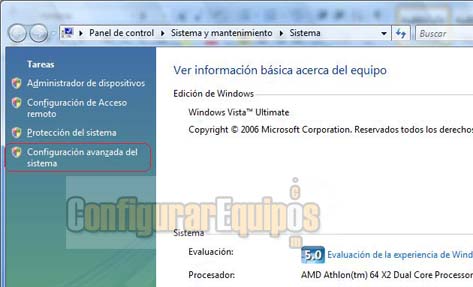
En el panel izquierdo encontramos la leyenda Configuración avanzada del sistema. Hacemos clic en ella y se nos muestra la siguiente ventana: 
En dicha ventana vamos a la pestaña Opciones avanzadas, y dentro de estas a Rendimiento. Hacemos clic en el botón de Configuración. 
En la ventana que se nos muestra vamos de nuevo a la pestaña Opciones avanzadas, donde vemos la información referente a Memoria virtual. Hacemos clic en Cambiar, con lo que se nos muestra la siguiente ventana. 
Lo primero que tenemos que hacer en esta ventana es desactivar la opción Administrar automáticamente el tamaño del archivo de paginación para todas las unidades. En la imagen podemos ver que se nos muestran tres referencias: El tamaño mínimo permitido (señalado en rojo), el tamaño recomendado (señalado en azul) y el tamaño actual (señalado en verde). En Unidad hacemos clic en la unidad que contiene el archivo de paginación que queremos cambiar de tamaño. 
Hacemos clic en Tamaño personalizado y escribimos los nuevos valores (en Megabytes), tanto el tamaño inicial (en el cuadro Tamaño inicial) como el tamaño máximo (en el cuadro Tamaño máximo). Podemos modificar sólo uno de estos parámetros. Podemos deshabilitar la memoria virtual, pero esto no es recomendable (por mucha RAM que tengamos instalada), ya que si bien por un lado vamos a ganar espacio en el disco duro, por otro lado toda la información que debería grabarse en este archivo va a permanecer en la RAM, por lo que vamos a estar utilizando una gran cantidad de RAM de una forma totalmente inútil e ineficaz. Por otro lado, un archivo de paginación demasiado grande supone un desperdicio de espacio en el disco duro, lo que tampoco es muy interesante, aunque el precio de MB en éstos sea bastante económico. Si aumentamos el tamaño del archivo de paginación (memoria virtual) no es necesario reiniciar el equipo, pero si lo que hacemos es disminuir este tamaño sí que necesitaremos reiniciarlo para que los cambios surtan efecto. A mí personalmente este parámetro me gusta dejarlo tal y como viene predeterminado, es decir, dejar que Windows gestione su tamaño. De esta forma suele funcionar bastante bien, por lo que, salvo que tengamos un serio problema de espacio en disco, no recomiendo modificarlo, a no ser que se esté muy seguro de lo que se hace y se sepa muy bien qué valor es el más apropiado para nuestras necesidades y la configuración de nuestro equipo. Hay que tener presente que un tamaño demasiado pequeño del archivo de paginación va a hacer que el ordenador se ralentice y, en el mejor de los casos, que hagamos un uso de la RAM escesivo e innecesario, como ya hemos comentado. |
| Tags: Configuracion Windows, Memoria RAM |
|
|
|
|